Accedendo alla sezione Media Library è possibile creare, lanciare, modificare e salvare un sondaggio.
Per creare un sondaggio:
1. Cliccare sull’icona Media Library posizionata nella barra del menu principale a sinistra
2. Cliccare sul tasto
3. Cliccare sul tasto
4. Inserire la domanda oggetto del sondaggio nel campo
5. Cliccare su 
6. E’ possibile inserire più risposte cliccando su
7. Selezionare la casella 
8. E’ possibile salvare il sondaggio o salvare il sondaggio e aprirlo:
Salva: permette di salvare il sondaggio nella Media Library per utilizzarlo successivamente (un sondaggio può anche essere utilizzato più volte)
Salva e apri: permette di salvare il sondaggio nella Media Library e di renderlo immediatamente visibile a tutti i partecipanti, che potranno esprimere le loro scelte.
Il conduttore potrà visualizzare gli aggiornamenti del sondaggio in tempo reale direttamente nella sezione Sondaggi all’interno della Media Library.
Il conduttore può chiudere il sondaggio cliccando sul pulsante
Una volta chiuso il sondaggio, il conduttore avrà a disposizione una serie di opzioni cliccando sull’icona con i 3 puntini
- Condividi i risultati: permette al conduttore di condividere i risultati del sondaggio con tutti i partecipanti al meeting
- Aggiungi al gruppo: permette al conduttore di creare cartelle e raggruppare i sondaggi
- Modifica: permette al conduttore di modificare il sondaggio
- NB: è possibile azzerare e rilanciare un sondaggio, ad esempio se sono state aggiunte ulteriori opzioni di risposta in modo che i partecipanti possano nuovamente partecipare al sondaggio
- Elimina i risultati: permette al conduttore di eliminare tutti i risultati di un sondaggio
- Esporta: permette al conduttore di esportare i risultati del sondaggio in .txt, .pdf o .csv
- Cancella: permette al conduttore di eliminare l’intero sondaggio


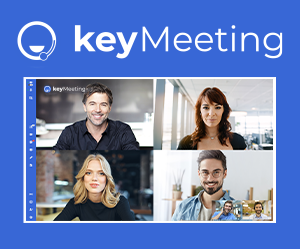











Pubblica il tuo feedback su questo topic.